Slik bruker du Diskpart-verktøyet til å tildele og fjerne stasjonsbokstaver

Diskhåndteringsverktøyet i Windows gir deg et brukervennlig grafisk grensesnitt for å håndtere partisjoner og stasjonsbokstaver, men hva hvis du bare vil endre en stasjonsbokstav raskt på ledeteksten? Diskpart-verktøyet gjør det enkelt.
Du må starte med å åpne en kommandoprompt for administratormodus - skriv inn cmd i søkeboksen, og høyreklikk deretter og Kjør som administrator eller bruk CTRL + SHIFT + ENTER-tastaturgenveien.
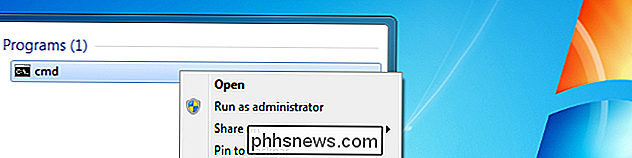
Kjør deretter kommandoen diskpart , og skriv deretter inn følgende for å liste ut volumene på systemet.
Listevolum
Du Jeg vil notere volumnummeret ved siden av stasjonen du vil endre bokstaven til. I vårt tilfelle er tallet 3.
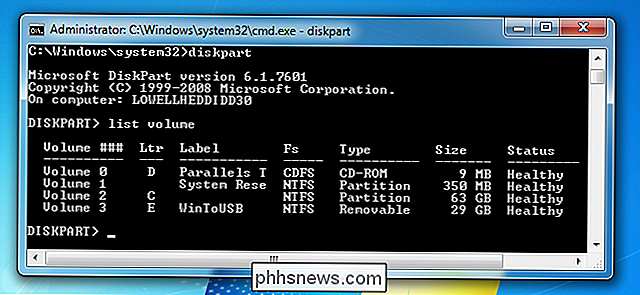
Nå bruker vi velg volumkommandoen for å fortelle diskparten for å gjøre endringer i det aktuelle volumet. Hvis stasjonsnummeret ditt er annerledes, vil du erstatte 3 med nummeret i konfigurasjonen.
velg volum 3
Du bør se en melding om at volumet er valgt.
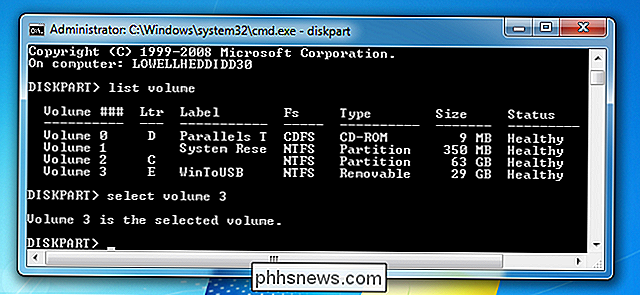
På dette tidspunktet kan enkelt tildele en ny stasjonsbokstav. Skriv bare inn denne kommandoen, og erstatt R for stasjonsbokstaven du vil bruke:
tilordne brev = R
Pass på at du trykker på Enter når du er ferdig, selvfølgelig.
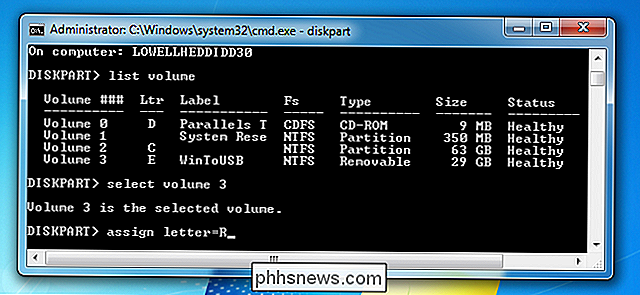
Når du har Gjør det forandret, stasjonen din skal dukke opp igjen som en ny enhet, og være tilgjengelig for å surfe umiddelbart.
Hvis du vil unassignere en stasjonsbokstav for å skjule stasjonen, kan du også bruke kommandoen Fjern kommandoen i samme måten. Vi vil ikke nødvendigvis gi råd til å gjøre dette selvfølgelig.
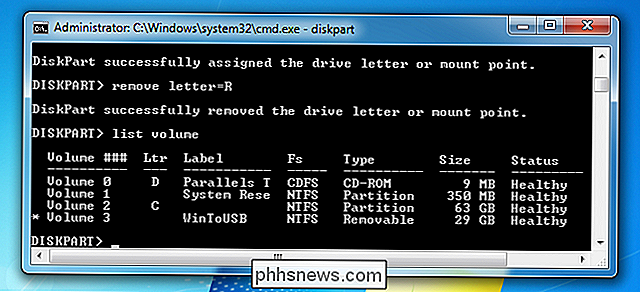
Ikke bry deg om å prøve å endre C-stasjonen din, fordi det ikke kommer til å fungere.

Slik fjerner du Terminal History på Linux eller MacOS
Trykk på pil opp i kommandolinjen Mac eller Linux, og du får se den siste kommandoen du kjørte. Fortsett å trykke "opp" og du vil se flere kommandoer; Du kan gå tilbake dager, måneder eller til og med år. Dette kalles din historie, og det er veldig praktisk. Hvis du har gjort en feil, skriver du en lang kommando, bare trykk "opp" og løse problemet.

Hvordan angi et utgangspunkt for YouTube-videoer
Har du noen gang ønsket å dele en YouTube-video med noen, men ønsket at det ikke behøvde å starte i begynnelsen? Hvis du for eksempel vil at noen skal se noe som skjer 6 minutter og 23 sekunder i videoen, må du enten la dem se det fra begynnelsen eller fortelle dem at de må hoppe over til det punktet.I sted



